ساعة جيدة!
في عمر أي محرك أقراص USB محمول (و microSD أيضًا) ، تحدث لحظات غير متوقعة: في بعض الأحيان يتوقف عن الفتح ويطلب التنسيق. ولا يمكن إكمال تنسيق Windows لأسباب غير واضحة (مثال في الشكل 1 أدناه) ...
كثير من المستخدمين ، في هذه الحالة ، يتحملون هذا ويشترون محرك أقراص فلاش جديدًا. في غضون ذلك ، أخبرك أن هناك العديد من خيارات الاسترداد التي أوصي بتنفيذها قبل إرسال محرك الأقراص المحمول إلى البريد غير الهام (في كثير من الحالات ، من الممكن إعادة تشغيل محرك الأقراص وهو يعمل كالجديد). سأتحدث عنهم في هذا المقال.

أرز. 1. خطأ نموذجي "يتعذر على Windows إكمال التنسيق".
محرك أقراص فلاش غير مهيأ: الأسباب ، وطرق الاسترداد
تم تمكين الحماية ضد الكتابة - "قفل"
ربما أقول لحظة تافهة ، لكن محركات أقراص فلاش SD لها ذراع خاص يمنع كتابة المعلومات على بطاقة فلاش (تمامًا مثل الحذف والتهيئة). تحقق مما إذا كان من إلى الموضع قفل(يعني المحظورة).
هذه الرافعة أقل شيوعًا على محركات أقراص USB المحمولة (وعادةً ما تكون على محركات أقراص فلاش من الشركات المصنعة الصينية غير المعروفة). انتبه للأيقونة نفسها: إذا كانت الرافعة في وضع "القفل المغلق" ، فسيتم قفل محرك الأقراص المحمول من الكتابة (انظر الشكل 2).

أرز. 2. تمكين / تعطيل القفل على محرك أقراص فلاش USB
هل توجد أخطاء في الفلاشة؟ تصحيح هذه
بشكل عام ، عادةً ، إذا كانت هناك أخطاء على محرك الأقراص المحمول ، فإن Windows نفسه يعرض فحصها وإصلاحها. إذا لم يكن الأمر كذلك ، فإنني أوصي بتشغيل الفحص في الوضع اليدوي فقط في حالة ...
طريقة 1
- افتح المستكشف وانتقل إلى "هذا الكمبيوتر" ("جهاز الكمبيوتر") ;
- بعد ذلك ، قم بتوصيل محرك أقراص فلاش USB (انتظر حتى يتم عرضه بتنسيق "هذا الحاسوب" );
- انقر بزر الماوس الأيمن فوقه ، وفي قائمة السياق ، حدد "الخصائص".
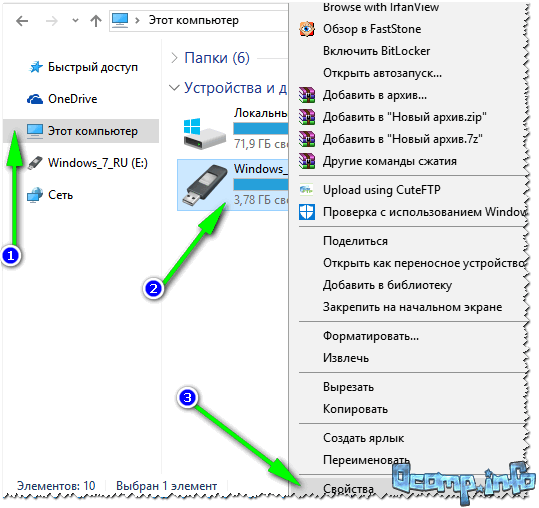

انتظر حتى نهاية الفحص ، ثم حاول العمل باستخدام محرك أقراص فلاش USB ...
الطريقة الثانية
يمكنك تشغيل فحص القرص أو محرك أقراص فلاش باستخدام سطر الأوامر (يُنصح بفتحه بحقوق المسؤول).
للقيام بذلك ، اضغط على مجموعة الأزرار Ctrl + Shift + ESC- يجب أن تفتح مدير المهام ... في ذلك ، انقر فوق ملف / إنشاء مهمة ... في سلسلة "افتح"أدخل CMDووضع علامة أمام العنصر "إنشاء مهمة بحقوق المسؤول" ... انقر فوق نعم- انظر الشكل. 5.
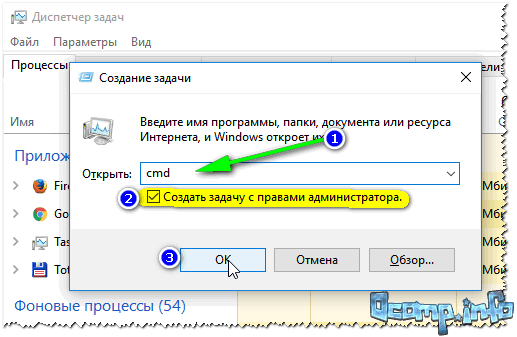
أرز. 5. قم بتشغيل سطر الأوامر مع حقوق المسؤول
في موجه الأوامر ، أدخل الأمر:
chkdsk e: / f
أين هـ:- حرف محرك أقراص فلاش (ضع حرف محرك أقراص USB الخاص بك) ؛
/ f - مفتاح (لا تتغير!).
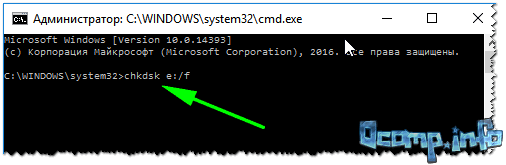
أرز. 6. فحص محرك الأقراص // chkdsk
تهيئة محرك أقراص فلاش من خلال إدارة القرص
يحدث ذلك من خلال جهاز الكمبيوتر الخاص بيلم يتم تنسيق محرك أقراص فلاش ، ولكن بعد إدارة القرص - كل شيء على ما يرام (يبدو أنه يتعلق بالعمليات المخفية التي يمكن أن تتفاعل مع محرك أقراص فلاش). لذلك ، أوصي بتجربة هذه الطريقة أيضًا.
لفتح إدارة الأقراص: انقر فوق الأزرار WIN + R.ووضع الأمر في السطر "افتح": diskmgmt.msc(كما في الشكل 7).
بعد ذلك في القائمة ، ابحث عن محرك أقراص USB المحمول ، وانقر فوقه زر الماوس الايمن ومن القائمة حدد "صيغة" (الأسهم 3 و 4 في الشكل 7). ثم يبقى فقط للاختيار تسمية وحدة التخزين , نظام الملفات وتوافق على العملية.
الأهمية! سيتم حذف جميع البيانات الموجودة على محرك الأقراص المحمول ، بعد التهيئة ، ...
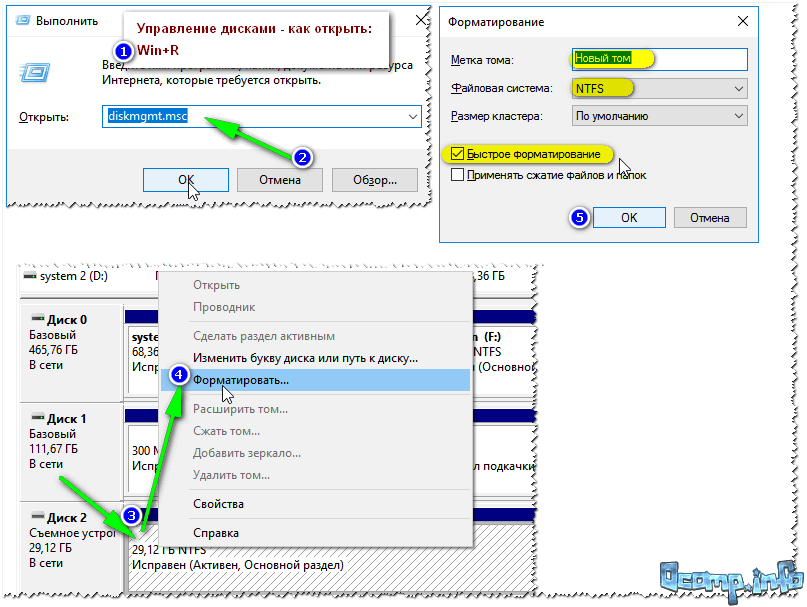
أرز. 7. كيفية تهيئة محرك أقراص فلاش USB من خلال إدارة القرص
تنسيق محرك أقراص فلاش باستخدام ملف. خدمات
إذا لم يتمكن Windows من تهيئته ، فيمكنك محاولة القيام بذلك باستخدام ملف خاص. خدمات. بشكل عام ، هناك عدد غير قليل من هذه المرافق ولا يمكنك اعتبارها جميعًا في مقال واحد. سأركز فقط على الأفضل منهم.
4.1) لعصا USB
تعد أداة HP USB Disk Storage Format Tool أداة مساعدة ممتازة لتهيئة محركات أقراص فلاش وإنشاء وسائط قابلة للتمهيد منها. يمكن للأداة تنسيق محركات أقراص فلاش في أنظمة الملفات التالية: NTFS و FAT و FAT32. يدعم التشغيل عبر منفذ USB 2.0. لا يلزم التثبيت. متوافق مع Windows XP و 7 و 8 و 10.
في كثير من الحالات ، "اختفاء" محركات أقراص الفلاش ، وخللها ، واستحالة الخداع - تتواءم هذه الأداة مع عملها. نوصي!

أرز. 8. تنسيق الوسائط في أداة HP USB Disk Storage Format Tool
4.2) لعصا / بطاقة SD
يقوم هذا البرنامج بتنسيق جميع بطاقات SD و SDHC و SDXC. البرنامج مجاني ويعمل في جميع إصدارات Windows تقريبًا. بشكل عام ، لا أعرف ما الذي يمكن إضافته أيضًا - في حالة وجود مشكلات في بطاقات SD ، أوصي باستخدامه. بالمناسبة ، يوصي المطورون باستخدام الأداة المساعدة ليس فقط في تهيئة محركات الأقراص المعيبة ، ولكن أيضًا تلك التي تعمل بشكل طبيعي. يتم ذلك لتجنب مشاكل التوافق المختلفة ...
لبدء التهيئة ، قم بتشغيل الأداة المساعدة ، ثم حدد القرص (في المثال في الشكل 9 ، هذا هو م:)، ثم اضغط خيارو أين نوع التنسيق- وضع محو الكامل)، و أين تنسيق تعديل الحجم - وضع تشغيل... ثم اضغط على الزر صيغة.
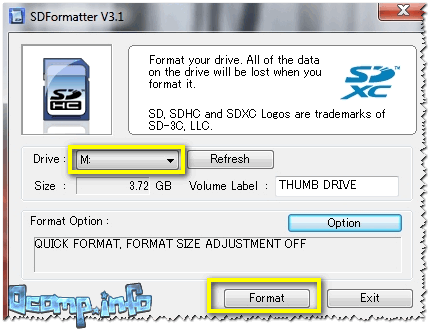
أرز. 9. نافذة SDFormatter الرئيسية
4.3) فائدة عالمية
تُستخدم هذه الأداة المساعدة لتنسيق محركات الأقراص الثابتة ومحركات الأقراص المحمولة وبطاقات SD التي بها مشكلات - بشكل عام ، فهي تدعم جميع أنواع محركات الأقراص المتصلة بجهاز الكمبيوتر تقريبًا.
لبدء التنسيق فيه ، تحتاج (انظر الشكل 10):
- أدخل محرك أقراص فلاش USB وقم بتشغيل الأداة المساعدة: ثم حدده في قائمة محركات الأقراص ؛
- اضغط الزر يكمل;
- ثم افتح القسم تصميم منخفظ المستوى(تنسيق منخفض المستوى) ؛
- اضغط الزر تنسيق هذا devive(ثم انتظر حتى تكتمل العملية).
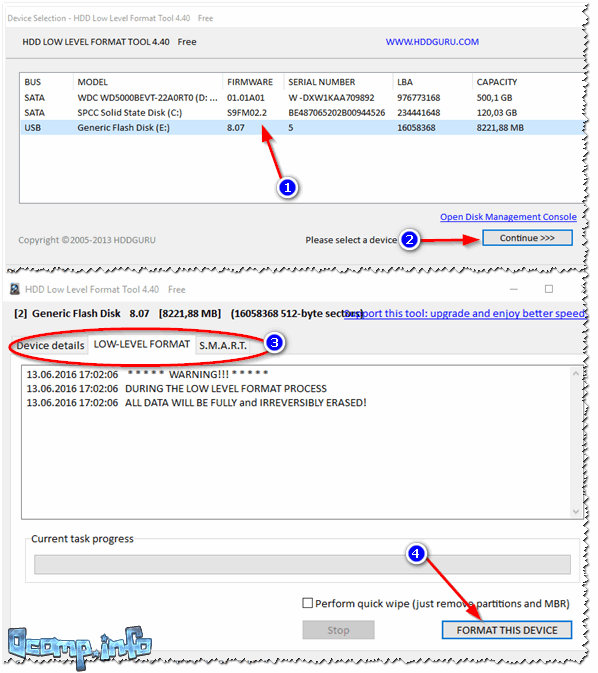
الأهمية!بعد التنسيق ذي المستوى المنخفض - ستحتاج إلى تنفيذ تنسيق عالي المستوى ، كما هو موضح أعلاه في المقالة -.
كقاعدة عامة ، بعد هذا التنسيق ذي المستوى المنخفض ، يبدأ محرك الأقراص في العمل بشكل طبيعي (إذا لم يكن تالفًا ماديًا).
تحديد طراز وحدة التحكم ووميض محرك الأقراص المحمول
إذا لم تساعد جميع الطرق الأخرى ، فعلى الأرجح ستضطر إلى محاولة إعادة تحميل محرك أقراص فلاش USB. يجب القيام بذلك بعناية ، لأنك إذا اخترت البرامج الثابتة الخاطئة ، فسوف تدمر محرك أقراص فلاش USB ومن ثم لا يمكن استعادته ...
تعليمات وامضة
نظرًا لأن هذا الموضوع واسع جدًا ، فقد فصلته في مقالة منفصلة من أجل مراعاة جميع الفروق الدقيقة. المعنى العام كما يلي:
- أولاً ، يتم تحديد وحدة التحكم في محرك الأقراص المحمول بواسطة المعرفات الفريدة VID و PID ؛
- ثم هناك فائدة خاصة للوميض بواسطة هذه المعرفات ؛
- وعندها فقط يتم وميض محرك الأقراص المحمول.
كقاعدة عامة ، بعد مثل هذا الإجراء ، حتى محركات الأقراص المحمولة التي تخلى الكثيرون عنها تبدأ في العمل ...
أخيرا. أسقطت أحد محركات أقراص فلاش الخاصة بي عن طريق الخطأ على الأرض. كل شيء سيكون على ما يرام ، ولكن بعد ذلك توقف عرضه. بعد تفكيكه ، وجدت أن العديد من جهات الاتصال قد خرجت وكانوا بحاجة إلى إعادة لحام. بالمناسبة ، في معظم الحالات ، تختفي جهات الاتصال ، تظل الدائرة المصغرة نفسها سليمة (إذا لم تسقط المطرقة أو الطوب على محرك الأقراص المحمول).

بعد اللحام ، بدأ محرك الأقراص المحمول في العمل بشكل طبيعي ، ولم يتم فقد ملف واحد! ومع ذلك ، فإن هذه الطريقة مناسبة فقط لأولئك الذين يعرفون كيفية اللحام قليلاً (حسنًا ، إذا لم تكن هناك بيانات ضرورية للغاية على محرك أقراص فلاش ، وإلا فمن الأفضل إعطائها لمركز خدمة).
بالمناسبة ، يمكنك فتح محرك أقراص فلاش USB بسكين ومفك البراغي. تحتوي بعض الطرز على علبة غير قابلة للطي ، لذا فإن استخدامها الإضافي لن يكون ملائمًا للغاية (على الرغم من أنه يمكنك وضعها على الرف واستخدامها ، على سبيل المثال ، في المهام "النادرة" ...).
هذا كل شيء بالنسبة لي ، حظ سعيد!
